Ya sea que esté en movimiento o trabajando desde su casa, escanear y cargar documentos es parte de la rutina diaria. Hay muchas formas de escanear un documento en el…


Desde iOS 14, iPhone ya no usará una notificación de llamada de pantalla completa. Preferirá mostrar una notificación mínima con el nombre de la persona que llama en la parte superior de la pantalla. Puede aceptar o rechazar la llamada o simplemente quitar la notificación, para que pueda continuar con lo que estaba haciendo en su iPhone.
Aunque la mayoría de las personas, incluyéndome a mí, prefieren la notificación de nueva llamada en el iPhone, hay una muchas personas mayores que encuentran confuso el nuevo diseño, ya que a veces muestra notificaciones de banner y, a veces, llamadas de pantalla completa. Si alguna vez desea volver a cambiar la notificación de llamada a pantalla completa, esta es una forma rápida de hacerlo desde la configuración de iOS. Comencemos.
La notificación de estilo Banner es una forma menos intrusiva de recibir llamadas en su iPhone y funciona para FaceTime, WhatsApp y llamadas normales. Con el lanzamiento de iOS 14 Developer Beta, las llamadas entrantes se mostrarían en toda la pantalla cuando el iPhone esté bloqueado, pero solo como un banner de notificación cuando lo estés usando. Puede mostrarlo permanentemente como una llamada de pantalla completa cambiando la configuración. Abra la aplicación Configuración y desplácese hacia abajo hasta Teléfono.
Lea también: WWDC 2020: cómo agregar una máscara facial a Memoji en iOS 14
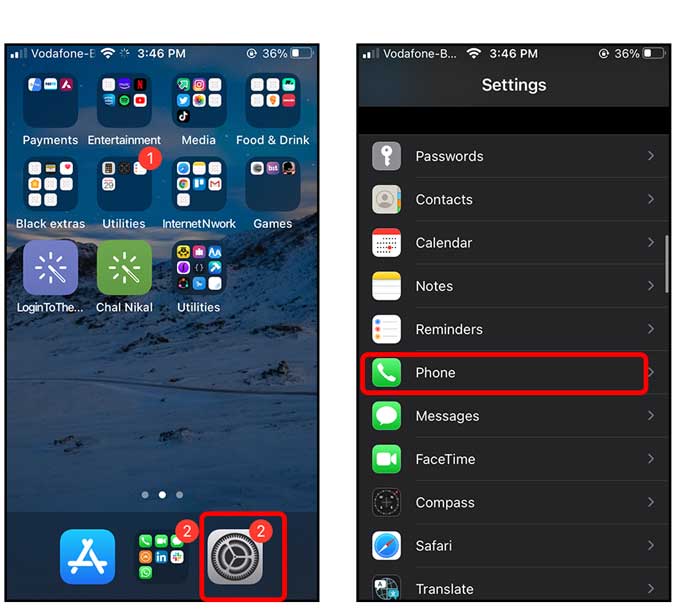
Toque Llamadas entrantes y seleccione Pantalla completa. Listo, eso es todo lo que necesita hacer y ahora las llamadas normales ocuparán toda la pantalla.
Debe leer: WWDC 2020- iOS 14 Los mejores consejos y trucos para aprovechar al máximo su iPhone
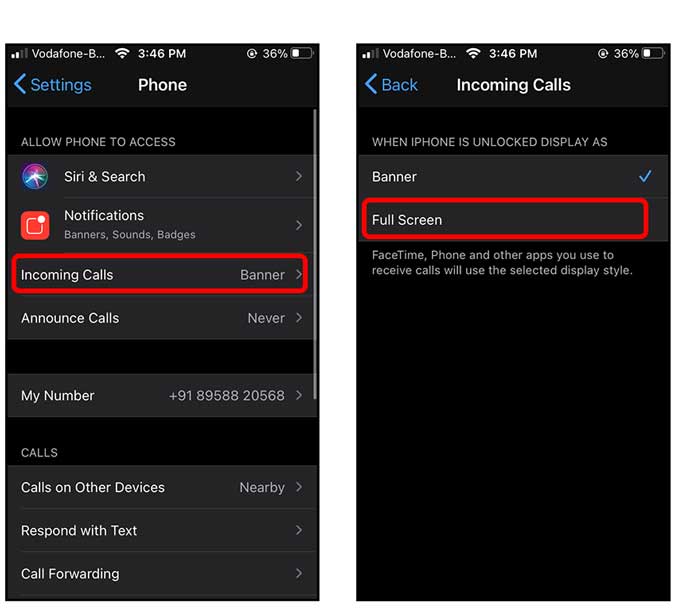
Relacionado: WWDC2020: ¿Cómo obtener fondos de pantalla de iOS 14 y macOS para cualquier dispositivo?
Habilitar notificación de llamada en pantalla completa